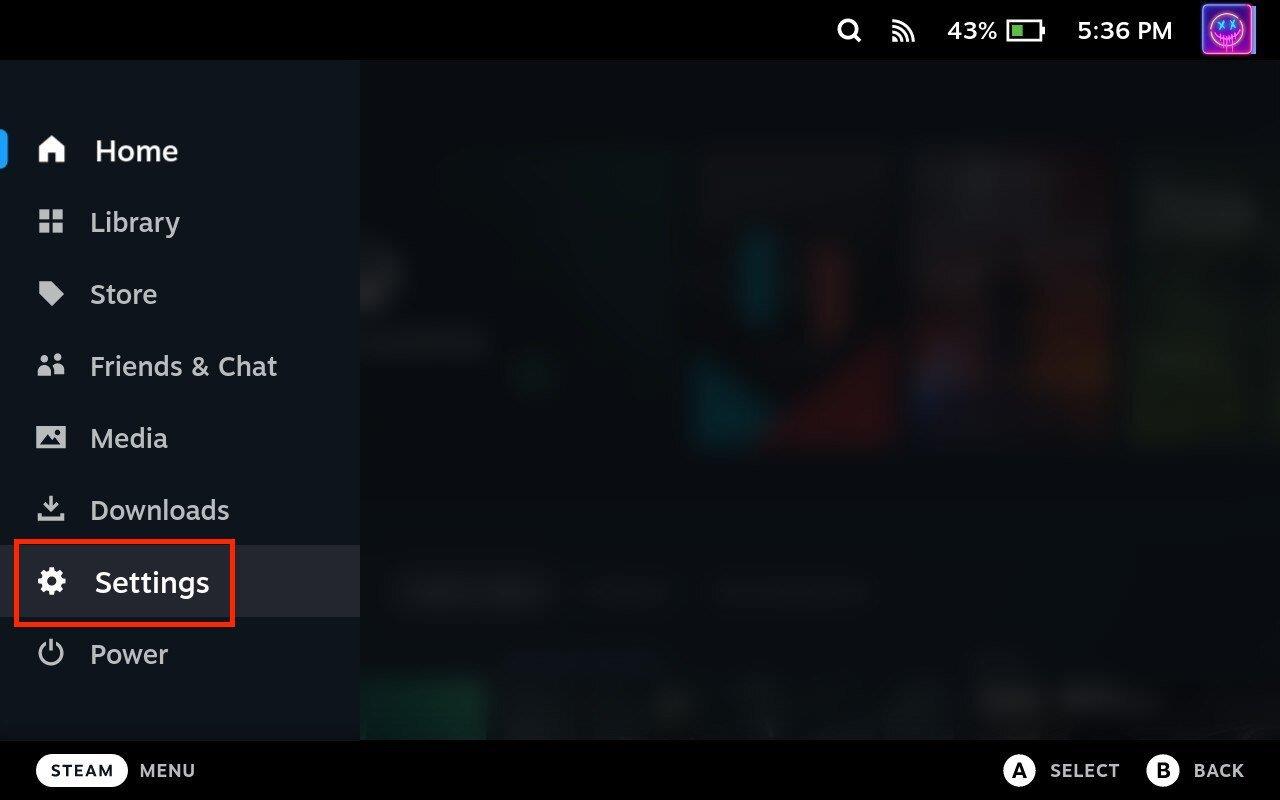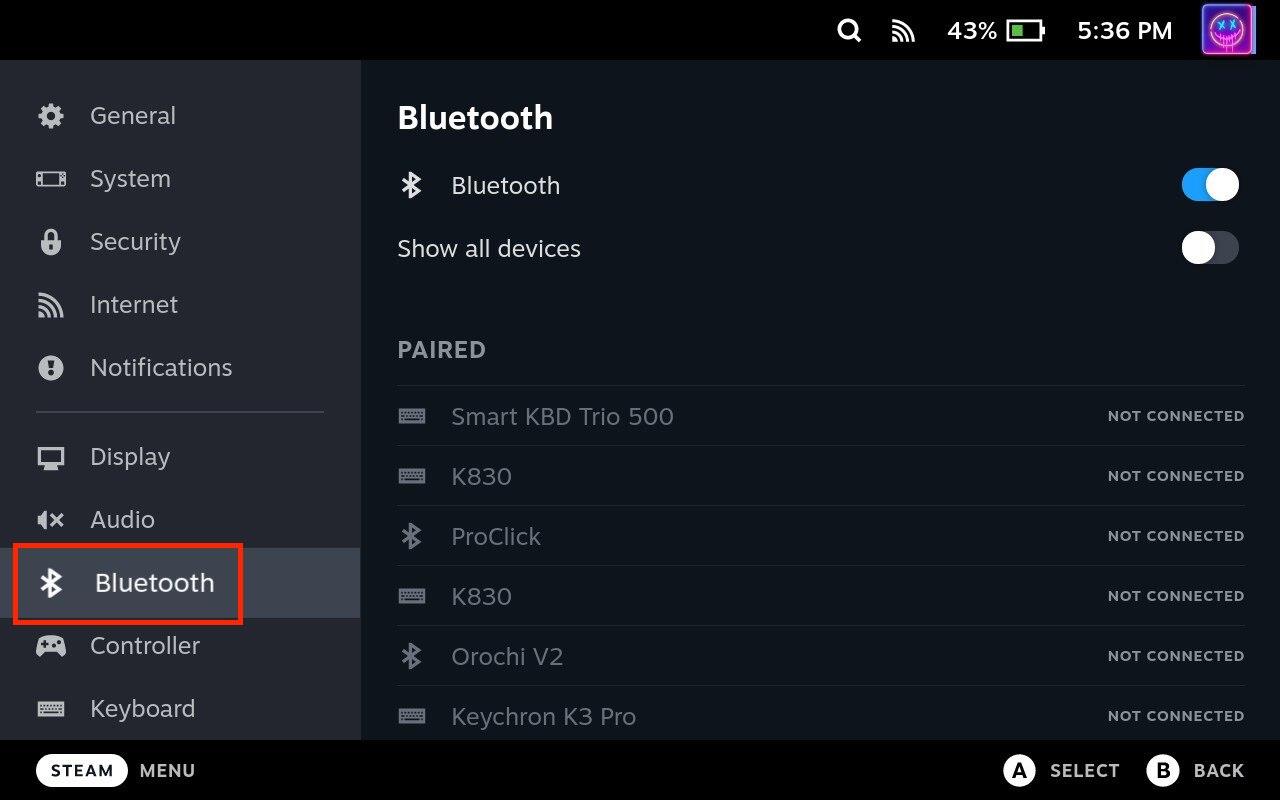Steam Deck je už vybavený niekoľkými celkom solídnymi reproduktormi pre vreckový herný systém. Ale toto nie je práve najpriaznivejšie riešenie pre tých, ktorí sa snažia hrať svoje obľúbené hry bez toho, aby rušili ľudí okolo seba. Alebo možno len nepočujete všetky zvuky a dialógy v hre a chcete iné riešenie.
Aj keď je na hornej strane Steam Deck 3,5 mm konektor pre slúchadlá, nie každý má slúchadlá, ktoré sa pripájajú káblom. Pripojenie slúchadiel Bluetooth k Steam Deck vám umožní vychutnať si pohlcujúci zvuk bez obmedzenia káblov. Našťastie máte šťastie, pretože Steam Deck obsahuje integrovaný Bluetooth čip, ktorý vám umožňuje pripojiť Bluetooth slúchadlá k Steam Deck.
Ako pripojiť Bluetooth slúchadlá k Steam Deck
Aj keď je na hornej strane Steam Deck 3,5 mm konektor pre slúchadlá, nie každý má slúchadlá, ktoré sa pripájajú káblom. Pripojenie slúchadiel Bluetooth k Steam Deck vám umožní vychutnať si pohlcujúci zvuk bez obmedzenia káblov. Našťastie máte šťastie, pretože Steam Deck obsahuje integrovaný Bluetooth čip, ktorý vám umožňuje pripojiť Bluetooth slúchadlá k Steam Deck.
- Zapnite Steam Deck.
- Prepnite svoje Bluetooth slúchadlá do režimu párovania .
- Stlačte tlačidlo Steam na zariadení Steam Deck.
- Posuňte zobrazenie nadol a vyberte položku Nastavenia .
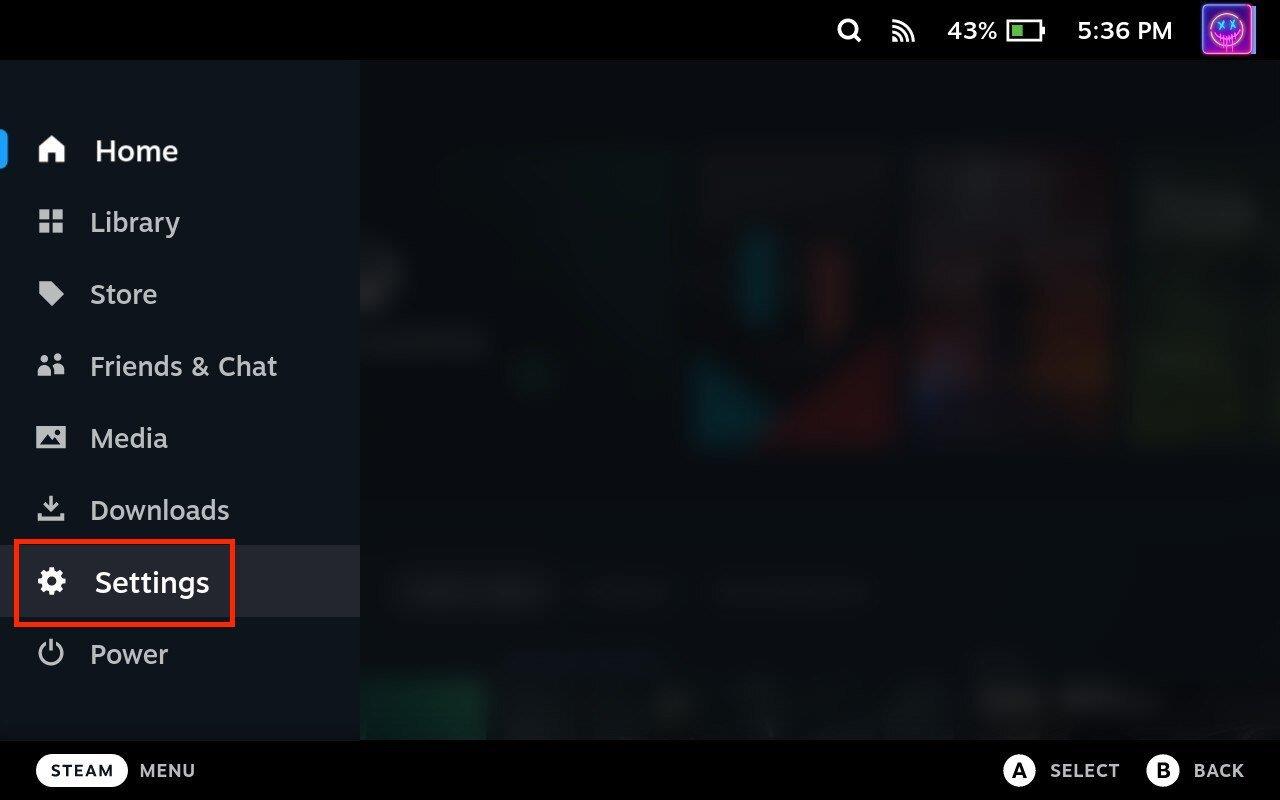
- Na ľavom bočnom paneli prejdite nadol, kým sa nezvýrazní Bluetooth .
- Na pravej strane obrazovky prejdite nadol, kým sa nedostanete do časti Dostupné na párovanie .
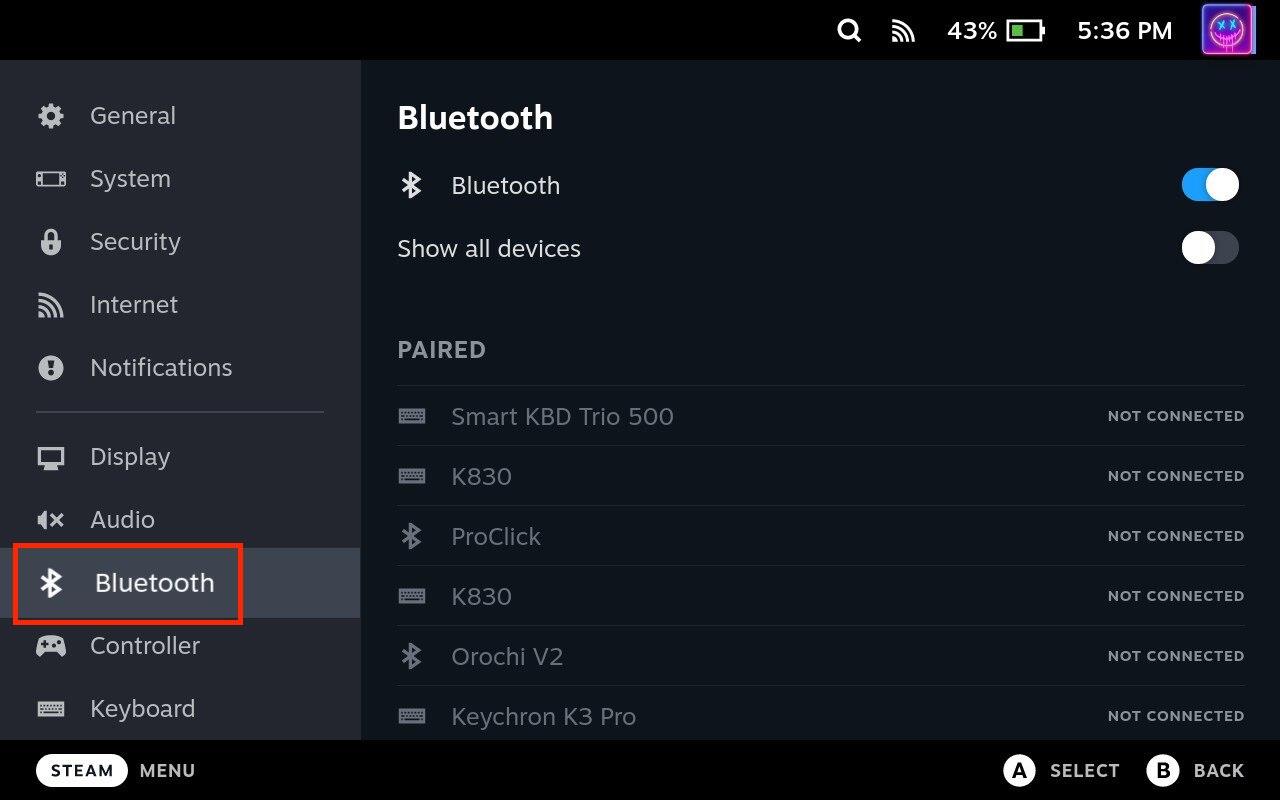
- Vyberte svoje Bluetooth slúchadlá zo zoznamu dostupných zariadení.
- Postupujte podľa pokynov na obrazovke a dokončite proces párovania medzi zariadením Steam Deck a slúchadlami Bluetooth.
Po úspešnom spárovaní vám Steam Deck oznámi, že je pripojený k vašim Bluetooth slúchadlám. Teraz by ste mali mať možnosť vychutnať si bezdrôtový zvuk cez slúchadlá pri hraní na Steam Deck. V prípade potreby môžete upraviť nastavenia zvuku pre slúchadlá Bluetooth. To zahŕňa úpravu úrovne hlasitosti alebo konfiguráciu akýchkoľvek špecifických nastavení zvuku, ktoré poskytujú vaše slúchadlá.
Najlepšie Bluetooth slúchadlá pre Steam Deck

Je pravdepodobné, že už máte sadu slúchadiel Bluetooth, ktoré môžete použiť so Steam Deck. Ak však hľadáte nejaké slúchadlá, ktoré môžete hodiť do tašky a vziať so sebou, potom máme niekoľko odporúčaní, ktoré sa oplatí vyskúšať. Zatiaľ čo tie, ktoré sú uvedené nižšie, sú určite zamerané na hry, so Steam Deck môžete použiť takmer akékoľvek slúchadlá Bluetooth.
- Bezdrôtové herné slúchadlá Logitech G FITS : FITS sú prvé slúchadlá s funkciou LIGHTSPEED. Získate tak pripojenie na profesionálnej úrovni, vysokovýkonnú zvukovú odozvu, silnú konektivitu a dlhú výdrž batérie. Keď prvýkrát získate Logitech G FITS, zažijete našu patentovanú technológiu LIGHTFORM. Len za 60 sekúnd sa koncovky slúchadiel magicky vytvarujú, aby dokonale sadli vašim ušiam.
- Bezdrôtová herná a mobilná náhlavná súprava Razer Barracuda X : Získajte viac ako zábavu na celý deň na jedno nabitie. Vstavaný mikrofón HyperClear Cardiod Mic ponúka vynikajúcu izoláciu hlasu a je odnímateľný pre použitie vhodné na cestovanie. Patentovaný dizajn meniča TriForce je vytvorený pre zreteľnú čistotu a hlboké, pôsobivé basy.
- Bezdrôtové herné slúchadlá ASUS ROG Cetra True : Hybridná technológia ANC detekuje a filtruje hluk prichádzajúci zvnútra a zvonka slúchadiel, čím umožňuje pohlcujúce zvukové zážitky. Výdrž batérie je udávaná až 27 hodín na jedno nabitie, pričom je vybavená aj technológiou rýchleho nabíjania.
Záver
Pripojenie Bluetooth slúchadiel k vášmu Steam Deck otvára svet bezdrôtovej zvukovej slobody pre vaše herné stretnutia. Podľa vyššie uvedeného podrobného sprievodcu môžete jednoducho spárovať a pripojiť svoje Bluetooth slúchadlá k Steam Deck. Vychutnajte si pohlcujúci zvuk a herný zážitok bez káblov na Steam Decku. Príjemné hranie!